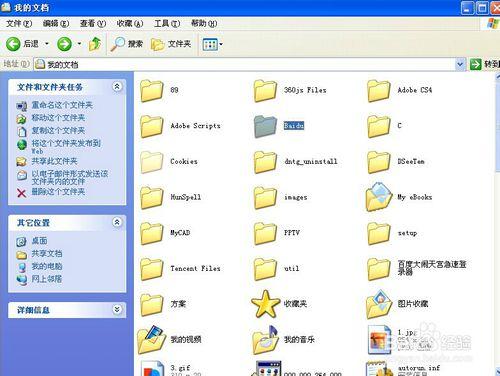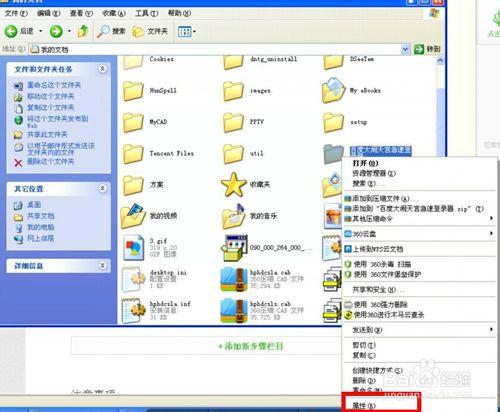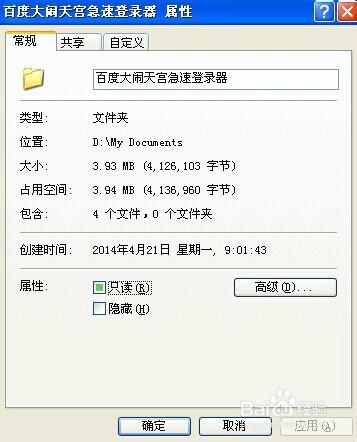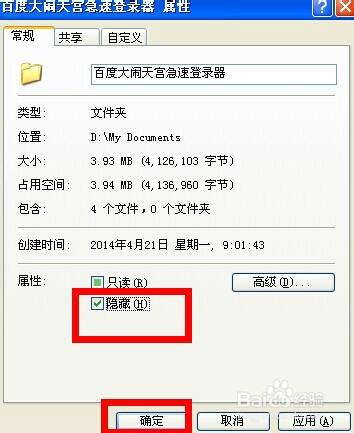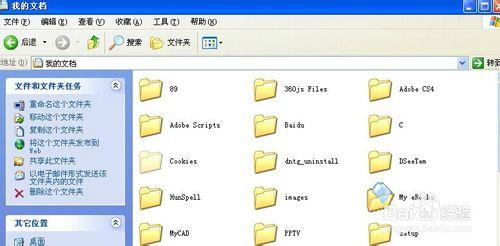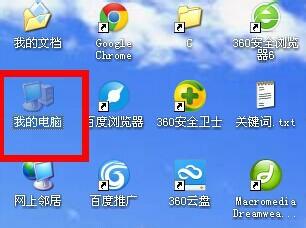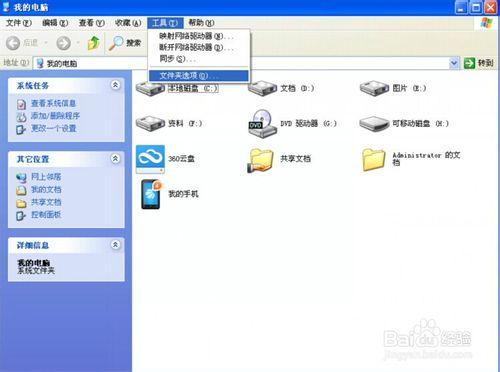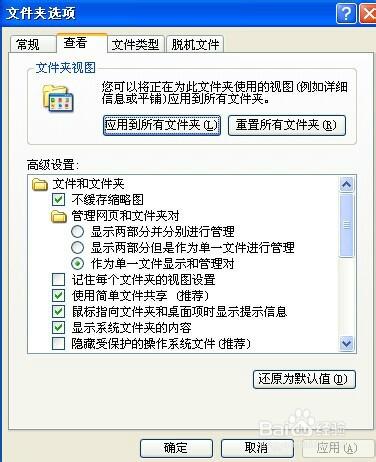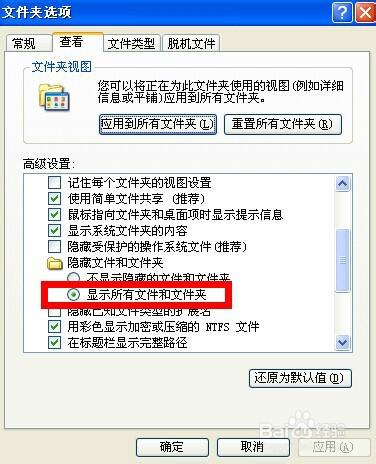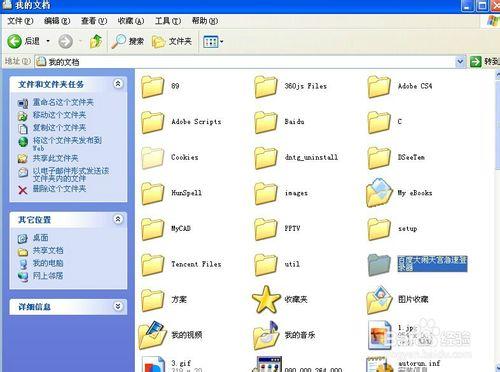怎麼隱藏電腦資料夾,電腦隱藏檔案怎麼顯示。很多新手都還不知道怎麼把電腦上的一些檔案隱藏,更不知道怎麼去檢視原本已經被隱藏的檔案,下面我就來說下怎麼隱藏電腦資料夾,電腦隱藏檔案怎麼顯示。
怎麼隱藏電腦資料夾
首先電腦上找到你要隱藏的檔案。
找到檔案後,選中檔案並右鍵一下。
右鍵一下後,彈出一個列表,在列表中我們選擇並點選開啟“屬性”這一選項。
開啟屬性選項後,進入到檔案屬性視窗。
在屬性視窗中,我們找到並點選“隱藏”這個選項,並按確定按鈕。
點選確定後,彈出一個“確認屬性更改”的視窗,這裡我們也點選“確定”即可。
這樣檔案就被隱藏看不到了。
電腦隱藏檔案怎麼顯示
電腦隱藏檔案我們知道怎麼操作了,那麼電腦隱藏檔案怎麼顯示呢,首先點選開啟“我的電腦”。
在我的電腦介面中找到並點選開啟“工具”選項,並從出現的列表中選擇“資料夾選項”。
在開啟來的資料夾選項視窗中,我們點選導航中的“檢視”選項。
最後在檢視選項中找到“隱藏檔案和資料夾”這一個選項,然後我們點選“顯示所有檔案和資料夾”這個選項,即在前面點選一下。
返回檢視,剛剛隱藏的檔案又回來了。